Hotmail phải là một trong những dịch vụ email miễn phí lâu đời nhất và nổi tiếng nhất trên thế giới. Mặc dù nó đã chuyển từ Hotmail sang Outlook cách đây hai năm, nhiều người vẫn biết đến nó và gọi nó là Hotmail. Nếu bạn vừa mua một chiếc điện thoại mới hoặc muốn truy cập Hotmail trên điện thoại di động của mình, đây là cách bạn thực hiện.
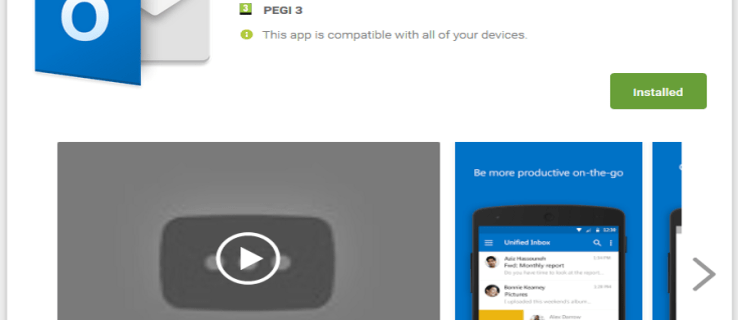
Bạn có một số tùy chọn khi thiết lập Hotmail. Bạn có thể truy cập nó qua trình duyệt của mình bằng địa chỉ hotmail.com hoặc sử dụng ứng dụng Outlook. Cả hai đều cung cấp quyền truy cập nhanh, miễn phí vào email của bạn trên cả Android và iOS. Việc bạn sử dụng tùy thuộc vào những gì bạn đang cố gắng đạt được. Tôi sẽ chỉ cho bạn cách thực hiện cả hai điều này trên cả hai hệ điều hành di động.
Để thiết lập bất kỳ điều nào trong số này, bạn sẽ cần biết địa chỉ email và mật khẩu của mình.

Truy cập Hotmail trên điện thoại Android của bạn
Thiết lập Hotmail / Outlook trên điện thoại Android rất đơn giản. Bạn có thể sử dụng trình duyệt Chrome của mình để truy cập trang web hoặc sử dụng ứng dụng Outlook.
- Mở Chrome trên điện thoại Android của bạn.
- Nhập ‘//www.hotmail.com’ vào thanh URL và nhấn Enter. Bạn cũng có thể sử dụng ‘//www.outlook.com’ vì cả hai địa chỉ đều chuyển hướng đến cùng một nơi.
- Chọn Đăng nhập và nhập địa chỉ email và mật khẩu của bạn.
Bây giờ bạn sẽ được chuyển hướng đến hộp thư đến của mình và có thể gửi và nhận email qua điện thoại di động của mình.
Bạn cũng có thể tải xuống và cài đặt ứng dụng thư Outlook dành cho Android.
- Truy cập Cửa hàng Google Play và tải Microsoft Outlook xuống điện thoại của bạn.
- Chọn Bắt đầu và đăng nhập bằng địa chỉ email và mật khẩu của bạn.
- Chọn Đăng nhập để truy cập hộp thư đến của bạn.
Cả hai phương pháp đều đưa bạn đến cùng một nơi chỉ theo những cách hơi khác nhau. Mặc dù chúng sử dụng các nền tảng khác nhau nhưng giao diện, cảm nhận và chức năng đều giống nhau.
Bạn có thể kết hợp email Hotmail với Gmail của mình nếu bạn không ngại việc chúng bị trộn lẫn. Ứng dụng Gmail được tích hợp sẵn trên Android rất phù hợp với một số nền tảng email khác, Outlook là một trong số đó.
- Mở ứng dụng Gmail trên điện thoại của bạn.
- Chọn biểu tượng menu ba dòng ở trên cùng bên trái.
- Cuộn xuống Cài đặt và sau đó chọn Thêm tài khoản.
- Chọn Outlook, Hotmail và Live từ danh sách.
- Thêm địa chỉ email và mật khẩu của bạn khi được nhắc.
- Cấp quyền cho Gmail để truy cập địa chỉ email của bạn, Đồng bộ hóa và gửi email cũng như Truy cập thông tin của bạn bất kỳ lúc nào.
- Sau đó chọn Tùy chọn tài khoản và chọn Tiếp theo.
- Gmail sẽ cố gắng truy cập Hotmail và tải xuống các email của bạn.
Truy cập Hotmail trên iPhone của bạn
Tất nhiên, Apple có cơ sở hạ tầng email của riêng mình nhưng cũng sẽ chơi tốt với Hotmail nếu bạn cần. Giống như Android, bạn có thể truy cập Hotmail thông qua điện thoại di động của mình bằng cách sử dụng web hoặc ứng dụng. Như một phần thưởng bổ sung, bạn cũng có thể đồng bộ hóa Hotmail bằng ứng dụng Thư được tích hợp sẵn.
- Mở Safari trên điện thoại Android của bạn.
- Nhập ‘//www.hotmail.com’ vào thanh URL và nhấn Gửi. Như với Android, bạn cũng có thể sử dụng ‘//www.outlook.com’ nếu muốn.
- Chọn Đăng nhập và nhập địa chỉ email và mật khẩu của bạn.
Bạn sẽ thấy GUI giống như người dùng Android nhưng bên trong Safari thay vì Chrome. Tiện ích cũng giống hệt như vậy.
Ngoài ra còn có một ứng dụng Outlook dành cho iPhone hoạt động giống hệt như phiên bản Android.
- Tải xuống và cài đặt Microsoft Outlook từ iTunes.
- Chọn Bắt đầu và đăng nhập bằng địa chỉ email và mật khẩu của bạn.
- Chọn Đăng nhập để truy cập hộp thư đến của bạn.
Đồng bộ hóa Hotmail bằng Thư:
Nếu muốn, bạn có thể tích hợp tài khoản Hotmail của mình với ứng dụng Apple’s Mail để đỡ phải tải xuống một ứng dụng riêng biệt hoặc đăng nhập qua web mỗi lần.
- Điều hướng đến Cài đặt và Thư.
- Chọn Tài khoản và Thêm Tài khoản.
- Chọn Outlook.com từ danh sách.
- Thêm địa chỉ email của bạn tại trang Đăng nhập và chọn Tiếp theo.
- Thêm mật khẩu của bạn và chọn Đăng nhập.
- Chọn Có khi Thư hỏi bạn có muốn cho phép Thư đồng bộ hóa thư, danh bạ, lịch và tác vụ của bạn hay không. Nó cũng sẽ muốn truy cập thông tin của bạn, đăng nhập và xem hồ sơ của bạn.
- Bật đồng bộ hóa Thư. Bạn cũng có thể đồng bộ danh bạ, lịch, lời nhắc và ghi chú nếu muốn.
Một số ứng dụng email đáng thử bao gồm:
Alto - Android - Miễn phí
Alto được tạo ra bởi AOL, những người tiên phong đầu tiên của web. Bất chấp sự sụp đổ của công ty từ những đỉnh cao chóng mặt, nó vẫn đang phát triển mạnh mẽ và đã tạo ra một ứng dụng email rất tốt. Ứng dụng này nhanh, trực quan, hoạt động tốt trên nhiều nền tảng email và giúp việc quản lý email trở nên dễ dàng. Rất đáng để thử vì nó là miễn phí.
K-9 Mail - Android - Miễn phí
Tôi sử dụng K-9 Mail trên Android của mình và tôi rất thích nó. Giao diện người dùng không có gì đáng nhìn nhưng dễ sử dụng, khả năng kết hợp nhiều địa chỉ email vào một hộp thư đến duy nhất và quản lý nhiều luồng cùng lúc là một phần thưởng thực sự. Nó hoạt động với hầu hết các nền tảng email chính và giúp bạn dễ dàng theo kịp với mọi người. Nó cũng là mã nguồn mở nên bạn biết chính xác những gì sẽ đi vào nó nếu bạn muốn.
Spark - iOS - Miễn phí
Spark đã có từ lâu đời và là một ứng dụng email rất hoàn hảo dành cho iPhone. Nó đơn giản để thiết lập, dễ sử dụng và thực hiện công việc quản lý email từ nhiều địa chỉ. Giao diện người dùng trực quan và hệ thống thẻ giúp năng suất trở nên đơn giản nhất có thể.
Alto - iOS - Miễn phí
Alto có vẻ đơn giản khi bạn nhìn vào nhưng mang lại rất nhiều tiện ích. Giao diện người dùng đơn giản nhưng rất trực quan và rất giống với phiên bản Android. Đây là một trong những ứng dụng email khách dễ sử dụng nhất về khả năng điều hướng và khả năng sử dụng, đó là lý do tại sao tôi giới thiệu nó hai lần, một lần cho mỗi nền tảng.
Ở đó, chúng tôi có một số cách để truy cập Hotmail trên điện thoại di động của bạn. Không quan trọng bạn sử dụng Android hay iOS, trải nghiệm phần lớn là giống nhau. Nếu bạn không thích bất kỳ phương pháp nào trong số đó, có rất nhiều ứng dụng email của bên thứ ba cho cả hai loại điện thoại, bạn chắc chắn sẽ không thiếu lựa chọn nào khi nói đến email!










